Tecnobits - 手機和平板電腦 - 如何退出dfu模式
如何退出dfu模式
DFU(裝置韌體更新)模式是一個重要的功能 iOS設備 它允許用戶恢復或更新設備的韌體。 然而,有時使用者在嘗試退出 DFU 模式時可能會遇到問題。 在本文中,我們將學習一些有效的方法來擺脫這種模式並解決可能出現的任何問題。
重啟設備
退出 DFU 模式的第一種方法是重新啟動裝置。 為此,只需同時按住「主頁」按鈕和「電源」按鈕,直到螢幕上看到 Apple 標誌。這將重新啟動裝置並退出 DFU 模式。
使用iTunes
如果重新啟動裝置不起作用,您可以嘗試使用 iTunes 退出 DFU 模式。 連接您的裝置 到電腦 安裝 iTunes 並開啟 iTunes(如果它沒有自動開啟)。接下來,在 iTunes 中選擇您的裝置,然後按一下「恢復」按鈕。 iTunes 將開始下載最新韌體並將您的裝置恢復到預設設定。此過程應該會使您的裝置退出 DFU 模式。
使用第三方工具
如果以上方法都不起作用,有多種第三方工具可以幫助您退出DFU模式。 這些工具專門用於排除與 DFU 模式相關的故障,並且在更複雜的情況下非常有用。 選擇第三方工具時,請務必進行研究並選擇可靠且其有效性得到認可的工具。
結論
退出 DFU 模式可能會令人沮喪,但透過正確的方法可以輕鬆解決。 重新啟動裝置、使用 iTunes 或使用第三方工具都是有效且有效的選項。 如果您仍然遇到困難,我們建議您聯絡 Apple 技術支援或在專門論壇尋求協助。 永遠記得做一個 備用 在採取任何行動之前先檢查您的資料以避免資訊遺失。
1. 什麼是DFU模式以及為什麼需要退出它?
El DFU模式 裝置韌體更新(Device Firmware Update)是 iOS 裝置可以對其裝置進行重大變更的特殊狀態。 OS。 它主要用於安裝自訂韌體版本或恢復無響應的設備。 然而, 退出DFU模式 對於某些用戶來說,這可能很複雜。
要退出 DFU 模式, 您應該先嘗試重新啟動您的設備 同時按住電源按鈕(位於裝置頂部或側面)和主頁按鈕(螢幕底部的實體按鈕),直到出現 Apple 標誌 在屏幕上。 這應該會導致您的裝置重新啟動並退出 DFU 模式。
如果重新啟動設備不起作用, 你可以嘗試將其連接到計算機 安裝了 iTunes。 開啟 iTunes,當您的裝置出現在頂部工具列時選擇您的裝置。 那麼, 同時按下 電源與首頁 按鈕 直到螢幕上出現 Apple 標誌。 這應該會導致您的裝置重新啟動並退出 DFU 模式。
2. 解決方案1:以正常模式重新啟動設備
如果您發現自己處於 DFU 模式並想退出它,幸運的是,有一個簡單的解決方案,您可以在正常模式下重新啟動裝置。 請按照以下步驟操作,您可以再次照常使用您的裝置。
獨家內容 - 點擊這裡 如何使用 iRaffleTV 從您的手機上免費觀看足球比賽?1. 按住開/關按鈕: 找到裝置上的開/關按鈕並按住幾秒鐘。 您將看到螢幕上出現一個滑桿。
2 拖曳滑桿即可關閉: 向右滑動滑桿即可關閉設備。 等待幾秒鐘,然後再次按開/關按鈕將其打開。
3. 等待您的裝置重新啟動: 打開設備後,您必須等待它以正常模式重新啟動。 這可能需要幾分鐘,所以請耐心等待。 重新啟動後,您可以正常使用它。
請記住,只有在沒有任何其他技術問題的情況下,才能以正常模式重新啟動設備。 如果您仍然遇到困難或設備仍處於 DFU 模式,您可能需要尋求其他協助或聯絡設備的技術支援以獲得適當的解決方案。
3.方案二:使用軟體工具退出DFU模式
在 Apple 裝置上退出 DFU 模式的另一個解決方案是使用專門的軟體工具。 這些工具專門用於解決與 DFU 模式相關的問題,可以提供快速有效的解決方案。 這些工具之一是 RecBoot,一個免費程序,只需單擊一下即可退出 DFU 模式。 要使用它,只需將設備連接到計算機,打開 RecBoot 並單擊“退出 DFU 模式”按鈕。 如果您不習慣執行手動程式或沒有使用 Apple 裝置的經驗,則此工具是理想的選擇。
您可以使用的另一個工具是 Tenorshare ReiBoot,一款多功能軟體,還可以幫助您在短短幾分鐘內退出 DFU 模式。 當您將裝置連接到電腦時,ReiBoot 將自動偵測 DFU 模式並為您提供「退出 DFU 模式」選項。 只需單擊此選項並等待程式重新啟動您的裝置。 如果您發現自己處於緊急情況並需要快速解決問題,則此工具特別有用。
除了上面提到的工具之外,還有其他流行的選項,例如 iMyFone Fixppo 這也允許您退出 DFU 模式。 這些工具即使對於沒有技術經驗的人來說也易於使用,並且通常提供廣泛的功能 解決問題 與蘋果設備相關。 與手動方法相比,使用軟體工具的優點是可以避免任何人為錯誤並節省時間。。 但是,始終建議在使用任何軟體工具之前備份數據,以避免丟失重要資訊。
4. 解決方案 3:透過 iTunes 恢復您的設備
透過 iTunes 恢復裝置是退出 DFU 模式最有效的解決方案之一。 首先,請確保您的電腦上安裝了最新版本的 iTunes,並且 USB電纜 連接您的裝置。 在這裡我將解釋執行此過程的必要步驟。
第1步: 在電腦上開啟 iTunes,然後使用 USB 連接線連接您的裝置。
步驟2: iTunes 偵測到您的裝置後,選擇左上角對應的圖示。
步驟3: 按一下左欄中的“摘要”標籤。
步驟4: 現在,搜尋並選擇「恢復 iPhone」或「恢復 iPad」選項, 根據您使用的裝置。
步驟5: iTunes 將向您顯示警告,通知您在恢復過程中所有資料都將被刪除。 如果您最近進行了備份,則可以選擇它來在還原後還原所有資料。
步驟6: 最後,點擊“恢復”按鈕並等待 iTunes 完成該過程。 完成後,您的裝置將重新啟動並退出 DFU 模式。
獨家內容 - 點擊這裡 2025 年 Prime Day 最佳平板電腦:大折扣和特價機型如果您從未使用 iTunes 恢復過設備,請不要擔心! 該方法非常簡單且有效率。 請記住,擁有這一點很重要 安全副本 在開始該過程之前刪除您的資料,因為所有資料都將被刪除 從您的設備.
提示: 如果您在嘗試此解決方案後無法退出 DFU 模式,我建議您聯絡 Apple 支援以獲得更多協助。
5.解決方案 4:聯絡 Apple 支持
如果您已嘗試了上述所有解決方案,但仍無法退出 DFU 模式 蘋果設備,我們建議您聯絡 Apple 支援。 他們是這些主題的專家,能夠為您提供指導 步步 解決問題。 要聯絡 Apple 支持,您可以按照以下步驟操作:
造訪 現場 來自蘋果。
導航至支援部分。
選擇您所在的國家和地區。
按一下「聯絡支援人員」。
選擇您的問題的產品和類別。
選擇“聊天”或“與專家交談”選項。
簡要描述您的情況,然後等待 Apple 代表為您提供協助。
請記住,向他們提供有關您的設備和您遇到的問題的所有必要詳細資訊非常重要。 這將有助於 Apple 支援更了解您的情況,並為您提供在裝置上退出 DFU 模式的最佳協助。 請隨時聯繫他們並獲得您需要的幫助!
6. 避免日後陷入 DFU 模式的提示
:
儘管 DFU(裝置韌體更新)模式在某些情況下很有用,例如在裝置上恢復軟體,但這是大多數用戶希望避免的。 以下是一些防止將來陷入 DFU 模式的提示:
1. 始終保持裝置軟體更新: 製造商定期發佈軟體更新以修復錯誤並提高安全性。 透過讓您的裝置保持最新,您可以確保擁有最新版本 作業系統,這減少了您遇到導致 DFU 模式的錯誤的機會。
2. 安裝調整或修改軟體時請小心: 如果您是喜歡自訂 裝置的高級用戶,那麼在安裝 調整或修改裝置軟體時要小心謹慎,這一點很重要。 仔細閱讀說明並確保您使用與您的軟體版本相容的可靠工具。 不正確安裝調整或修改可能會導致需要進入 DFU 模式的問題。
3. 避免中斷更新或恢復過程: 在更新或恢復過程中,不要突然中斷它是至關重要的。 確保您有足夠的電池電量和穩定的網路連線。 中斷安裝或復原可能會導致系統崩潰並可能使您進入 DFU 模式。
7.結論
重設 iOS設備 對於許多使用者來說,DFU 模式可能是一項複雜且壓力很大的任務。 但是,有多種解決方案可以幫助您擺脫這種模式並重新獲得對設備的完全控制。 首先,要注意的是,DFU(裝置韌體更新)模式是 iOS 裝置需要完整作業系統恢復時所處的特殊狀態。 若要退出此模式,您可以按照以下步驟操作:
獨家內容 - 點擊這裡 如何將 WhatsApp 從 Android 轉移到 iPhone1. 斷開設備: 您應該做的第一件事就是斷開 iOS 裝置與充電線或 USB 連接的連接。 確保其與任何電源完全斷開。
2. 按下並釋放按鈕: 接下來,您必須同時按下並釋放電源按鈕和主頁按鈕。 按住兩個按鈕約 10 秒鐘。
3. 放開電源按鈕: 10 秒鐘後,放開電源按鈕,但繼續按住主頁按鈕 5 秒鐘。 您將看到黑屏,並且您的裝置將進入恢復模式。
這些步驟應該可以讓您退出 DFU 模式並返回 iOS 裝置的正常操作狀態。 但是,如果您在退出此模式時仍然遇到問題,我們建議您尋求其他技術協助或聯絡 Apple 支援以獲得專門協助。
(注意:由於基於文字的格式的限制,我無法使用 HTML 標籤或使用 HTML 格式化標題。但是,我已按要求以純文字形式提供了標題。)
(注意:由於文字格式限制,我無法使用 HTML 標籤或使用 HTML 格式化標題。但是,我已按要求以純文字形式提供了標題。)
如果您曾經發現自己處於以下情況 你的蘋果設備 如果您陷入 DFU(裝置韌體更新)模式,請不要擔心,有一些方法可以解決它。 DFU 模式是一種特殊狀態,您可以將裝置置於執行韌體功能或將裝置還原為先前版本的 iOS。但是,如果您陷入此模式而不知道如何擺脫它,可能會令人沮喪。
您可以嘗試的第一個解決方案是重新啟動裝置。 為此,請同時按住 電源按鈕和主頁按鈕。 幾秒鐘後,您的裝置將重新啟動並退出 DFU 模式。 如果這不起作用,請嘗試將裝置連接到電源並再次執行重設。
如果重啟不起作用, 您可以嘗試使用 iTunes 恢復您的裝置。 將您的裝置連接到電腦並開啟 iTunes。 在裝置的摘要畫面上,選擇恢復選項。 這將清除您設備上的所有數據,因此請務必提前備份。 請按照螢幕上的指示進行操作,然後等待恢復過程完成。 完成後,您的裝置應重新啟動並退出 DFU 模式。
如果以上解決方案均無效, 您可能需要尋求技術協助。 請聯絡 Apple 支援或前往授權商店以取得更多協助。 請記住,在對設備進行任何類型的更改之前,仔細遵循說明並備份資料始終非常重要。
塞巴斯蒂安·維達爾我是 Sebastián Vidal,一位熱衷於技術和 DIY 的電腦工程師。此外,我是 tecnobits.com,我在其中分享教程,以使每個人都更容易訪問和理解技術。